Как сделать чтобы телефон не включался в кармане
Обновлено: 07.07.2024
Часто пользователи сталкиваются с неприятной ситуацией, когда экран не отключается во время разговора. Из-за этого происходят случайные нажатия, что влечет за собой запуск ненужных приложений и функций. Датчик приближения как раз решает данную проблему. Поэтому в сегодняшнем материале обсудим, как включить, отключить и откалибровать датчик приближения на телефонах Xiaomi и Redmi .
Для чего нужен датчик приближения
Датчик приближения – это специальный сенсор, отвечающий за автоматическое отключение дисплея во время телефонного разговора. Экран становится неактивным, поэтому вы не можете осуществить случайное нажатие, зацепив дисплей ухом или щекой. Proximity sensor расположен на верхней грани смартфона, обычно возле фронтальной камеры. На современных смартфонах сенсора не видно из-за тонких рамок.
Как вы уже поняли, proximity sensor – очень полезный инструмент, облегчающий использование мобильного устройства. Но почти все смартфоны Сяоми грешат существенным недостатком – некорректной работой датчика приближения. Он может не срабатывать при поднесении смартфона к уху, либо работать хаотично, из-за чего экран будет все время гаснуть и повторно включаться. Поэтому многие пользователи хотят полностью отключить датчик приближения. Но перед тем, как приступать к таким радикальным мерам, мы рекомендуем откалибровать сенсор. Как это сделайте – читайте в следующем пункте.
Что делать, если датчик некорректно работает на Сяоми
Для начала рассмотрим, какие меры можно предпринять, если сенсор неправильно работает. Нижеописанные действия в большинстве случаев помогают устранить проблему.
Снятие или замена защитного стекла
Некачественные защитные стекла блокируют поток света, в результате чего датчик освещенности перестает срабатывать. Также неполадка может наблюдаться, если вы неправильно наклеили стекло. Поэтому мы рекомендуем приобрести стекло хорошего качества (желательно оригинальное) и аккуратно наклеить его на экран смартфона. Обязательно проследите, чтобы все вырезы для датчиков и фронтальной камеры не были перекрыты. Новичкам стоит обратиться в сервисный центр: мастер быстро наклеит защитное стекло на дисплей телефона.


Калибровка датчика
Это одна из самых действенных процедур, после проведения которой сенсор начинает работать корректно. Чтобы осуществить калибровку, нужно зайти в инженерное меню. И здесь важный момент: не на всех моделях есть возможность откалибровать датчик. Если ваш смартфон работает под управлением процессора MediaTek, вы сможете провести данную операцию. Если же установлен Qualcomm Snapdragon – калибровка недоступна.




Отключение датчика в MIUI 12
Если от сенсора приближения больше вреда, чем пользы, можно полностью выключить его. Опять же, эта возможность доступна не для всех смартфонов. Например, на моем Redmi Note 10 5 G с процессором MediaTek Dimensity 700 5G нет функции для включения/отключения датчика.


Еще один вариант:
1. Включаем режим разработчика.


Обратите внимание, что после включения этой опции могут не работать и другие важные датчики.
Использование стороннего софта
На Гугл Плей представлено множество приложений, которые якобы предназначены для калибровки датчика. Но на самом деле пользы от них практически нет. Функциональность сенсора зависит прежде всего от прошивки, и как-то повлиять на это с помощью сторонних программ не получится. А вот скачать приложение для проверки работоспособности сенсора можно. Но стоит ли это делать, если для таких целей отлично подходит системное инженерное меню? Решайте сами.
Мы разобрались, как откалибровать и включить/отключить датчик приближения на Xiaomi . Все делается очень просто и быстро. Пишите в комментарии, устраивает ли вас работа датчика приближения в Миюай.
при разблокировке телефона включается функция режим блокировки набора номера в кармане, как отключить?
Люди с такой же проблемой (10)
У моей сестры написано: режим в кармане отключён. Не закрывайте верхнюю часть телефона. Снимите крышку , чтобы выйти из этого режима зытадя 15 июня 2020
у меня не отключается режим кармане, зайти в настройки. а как если он заблокирован амыбюг 13 декабря 2019
Я включил блакировку экрана в кормани и теперь когда я нажимаю на экран включается блокировка и я ни чего немогу сделать нэжизоло 6 августа 2019

Самопроизвольную активацию экрана смартфонов фирмы Самсунг можно легко выключить в настройках устройства.
Почему включается экран при поднятии смартфона
Включение экрана современных смартфонов Самсунг объясняется очень просто — это работа режима raise to wake up. Данная функция призвана принудительно активировать смартфон, когда пользователь берет его в руки. Такой опцией обладают чаще всего устройства, в которых есть функция распознавания лица. Считается, что так гаджет быстрее разблокируется и перенесет пользователя на рабочий стол. С помощью этой опции смартфон сразу готовится к тому, что его будут использовать.
Но не всем такое положение дел нравится, ведь не всегда владелец берет гаджет в руки, чтобы начать его использовать. А батарея тем временем разряжается. И в этом случае функцию логично просто выключить
Как выключить режим raise to wake up
Чтобы выключить режим активации смартфона при взятии его в руки, нужно:

После этого экран смартфона Самсунг перестанет включаться, если вы решите поднять его со стола или вытащить из кармана. Это позволит сэкономить ресурс аккумулятора, продлит время работы устройства и просто перестанет вас раздражать.
Современные смартфоны, безусловно, очень функциональны и автономны. Они могут самостоятельно выполнять многие операции, которые аппараты 5- и уж тем более 10-летней давности выполнить не смогли бы ни при каких обстоятельствах. Другое дело, что иногда смартфоны начинают вести себя слишком уж самостоятельно, идя вразрез с требованиями самих пользователей. В таких случаях становится неважно, что именно он сделал – просто включился сам по себе или начал нажимать на экранные кнопки.

Телефон включается сам по себе? Ничего страшного, это поправимо
О самопроизвольных нажатиях смартфоном на экран поговорим как-нибудь в следующий раз, а пока остановимся на самопроизвольных включениях. Тем более что в некоторых случаях это может оказаться куда более критичным видом самодеятельности вашего аппарата. Ведь никогда не знаешь, кто окажется рядом в этот момент и что он сможет увидеть.
Как отключить активацию экрана от уведомлений
Скорее всего, под самопроизвольными включениями большинство пользователей подразумевают именно активацию экрана, который загорается сам по себе. Но ведь иногда смартфон и просто может включиться без вашего желания. Как правило, это происходит при подключении смартфона к источнику электропитания.
Причём неважно, заряжен он или нет. Чаще всего если вы подключили телефон к розетке в выключенном состоянии, он включится. Такова природа современных устройств, и бесполезно пытаться как-либо с ней бороться. Просто свыкнитесь с тем, что подача электропитания на аккумулятор принудительно активирует её.
Но ведь бывает и такое, что экран загорается сам по себе. На это может быть несколько причин – от пропущенных уведомлений и звонков до активной функции raise to wake up, о существовании которой многие даже не догадываются. Но обо всём по порядку.
С уведомлениями разобраться совсем просто:
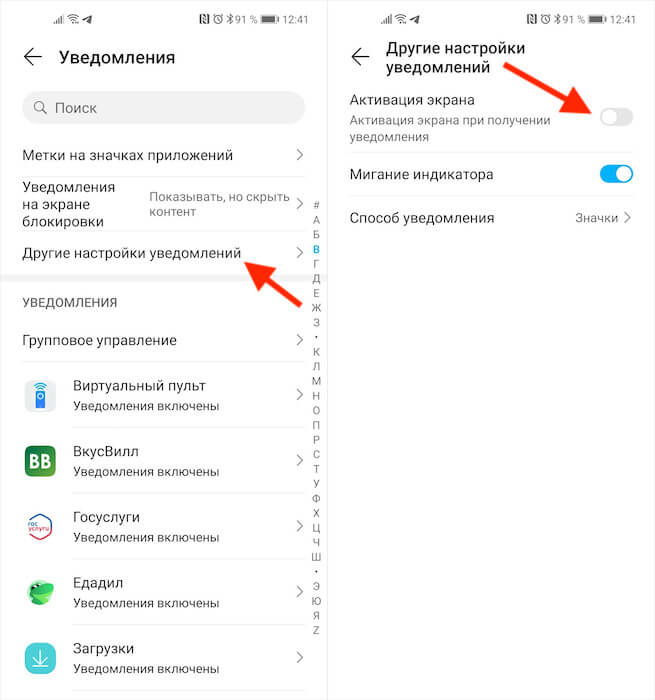
Отключите функцию активации экрана при поступлении входящих уведомлений
Как настроить звонилку от Гугл
Но одно дело уведомления, и другое дело входящие вызовы. На некоторых смартфонах звонки из чёрного списка не блокируются, а проходят как бы в фоновом режиме. То есть в момент самого вызова вы ничего не видите, но когда вызывающий абонент кладёт трубку, экран вашего смартфона может включиться сам по себе, свидетельствуя об этом событии.
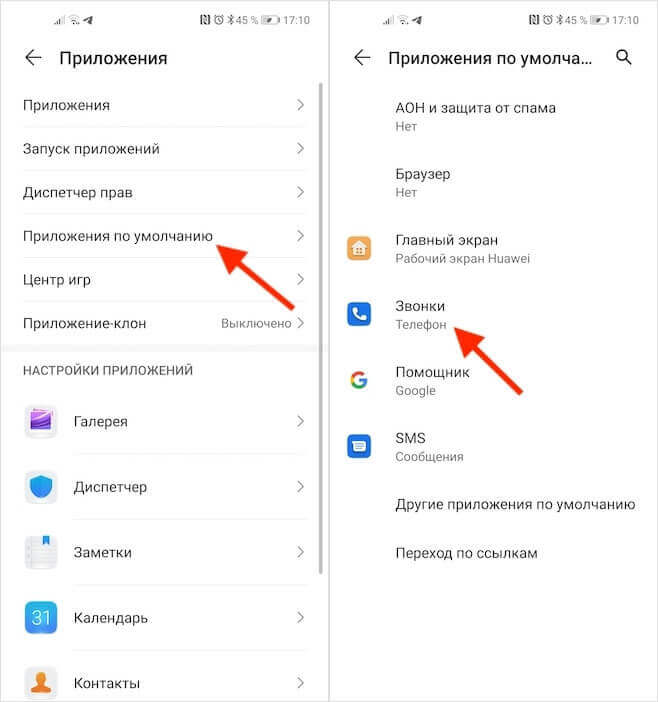
Экран включается, когда поднимаешь телефон со стола
Ну, и последняя из наиболее распространённых причин самопроизвольной активации экрана – это работа режима raise to wake up. Проще говоря, это функция, которая принудительно активирует смартфон, когда вы берёте его в руки. Считается, что так он сразу будет готов к тому, чтобы начать им пользоваться. Особенно это актуально на устройства с поддержкой распознавания лиц – так он быстрее разблокируется и переносит вас на рабочий стол.
Однако нравится этот режим далеко не всем из-за большого количества ложных срабатываний. Поэтому логично его просто отключить:
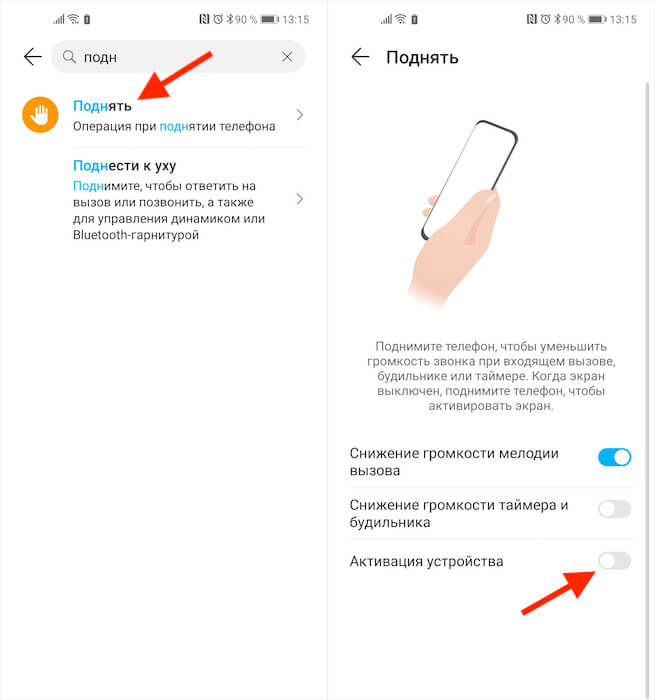
Запретите телефону включаться при его поднятии
С этого момента экран вашего устройства не будет активироваться принудительно без вашего ведома, когда вы будете поднимать его со стола или доставать из кармана. Это не только перестанет раздражать вас самопроизвольными включениями, но и позволит сэкономить ресурс аккумулятора, а значит, и продлить время автономной работы смартфона.
Свободное общение и обсуждение материалов

Беспроводные наушники никогда не заменят нам проводные, но это не значит, что они плохи. Они лучше подходят для спорта, не стесняют движения, а в зимний период провод не болтается снаружи - наушники отлично сидят в ушных раковинах и не выпадают благодаря головному убору. У тех, кто только перешел с проводных, зачастую возникает вопрос: как подключить наушники к телефону и настроить их? На самом деле здесь есть множество нюансов: от этого зависит, насколько удобно будет пользоваться наушниками. Кроме того, настройка влияет на качество звука, а еще на жесты, которые в них предустановлены для удобной навигации по плейлисту. Составили небольшой гайд по подключению и настройке беспроводных наушников.

За годы использования того или иного смартфона мы очень сильно привыкаем к его интерфейсу. На интуитивном уровне знаем как сделать скриншот или поставить будильник. Все меняется с покупкой нового телефона. Ничего не понятно, куча каких-то настроек и приложений. Те, кто испытывал похожие ощущения, точно поймут меня. Обычно на формирование привычки к базовым функциям уходит целая неделя, а то и больше. Сегодня я предлагаю вам разорвать шаблон и освоить все основные фишки Android уже с первого дня, чтобы в дальнейшем подобных проблем у вас не возникало.

Сколько оперативной памяти нужно Google Chrome? Вопрос хороший. Тем более, что как такового ответа на него почти ни у кого нет. Практика показывает, что браузер поискового гиганта способен израсходовать любой объём ОЗУ, сколько ему ни дай. Поэтому, когда в Сети появилась информация о том, что новая версия Google Chrome будет работать только на компьютерах минимум с 16 ГБ оперативки, большинство в неё охотно поверило. В конце концов, Google вполне могла установить такое требование, учитывая ресурсоёмкость фирменного браузера. Значит, нужно разобраться, что к чему.
Как сделать, чтобы экран не включался самопроизвольно в кармане (от двойного нажатия)?
Ответы 1
В настройках - экран блокировки и пароль - дополнительно - предотвращение случайных нажатий

Вы указали не правильный email адрес
Напишите причину вашей негативной оценки вопроса
Напишите причину вашей негативной оценки ответа
Благодарим вас за вашу оценку
Попробуйте наше приложение

Задать вопрос

Поддержите наш проект ссылкой в соц сетях

Читайте также:

